Отключить обновление до виндовс 10
Десятая версия операционной системы Windows перетерпела сильные изменения центра обновления, он был полностью заменен на новое приложение, которое позволяет откладывать апдейты на некоторый срок, но не даёт возможности выключить их навсегда. Устанавливать свежие драйверы и , так или иначе, приходится, но опытные пользователи прекрасно осознают тёмную сторону этого явления.
Если не контролировать этот процесс, обновления могут обернуться неисправимыми сбоями в работе ПК. Как отключить обновление Windows 10, каждая программа имеет свои скрытые “баги”, которые могут не проявляться до момента обновления.
Очередная стопка “улучшений” для Windows 10, может оказаться не совместимой с той программой, в которой вы работали уже много лет. В результате её стабильность может оказаться под угрозой, а наихудшим развитием событий могут быть конфликты ПО, вызвавшие сбой всей операционной системы. Предусмотреть это невозможно, поэтому лучшим решением будет взять под контроль установку программ/драйверов и выбирать только самое необходимое.
Второй важный фактор, побуждающий отменить обновление – это лишняя нагрузка на слабые компьютеры. Работа обновляющей службы означает регулярные обращения к серверам Microsoft, замедляя тем самым скорость интернета. Новые пакеты установок требуют пространства на жестком диске и нагружают оперативную память во время скачивания. На современных компьютерах с высокоскоростным доступом в интернет, обновления никак не сказываются на производительности, но владельцы устаревших моделей могут испытывать массу неудобств из-за постоянных неконтролируемых обновлений.
Как отключить автообновление Windows 10?
В этой статье будут представлены несколько инструкций о том, как отключить автоматическое обновление Windows 10. Идти будем от самого простого способа к самому продвинутому. Начнем с того, что, для каждой из версий Windows 10 предусматривается своя тактика блокировки обновления.
Инструкция №1. Отключение службы (совместимо со всеми версиями Windows 10)
- Нажимаем сочетание клавиш WIN + R.
- В появившемся окне необходимо напечатать services.msc
- В списке служб ищите пункт с названием “Центр обновления Windows» (Windows Update)”
- Выбрав этот пункт, нажмите кнопку ENTER.
- Строка “состояние” оповещает о том, запущена служба или остановлена. Нам необходимо отключить её, нажатием кнопки “остановить”.
- Остановка службы прекращает поиск обновлений, но после перезагрузки она снова будет активирована.
- Последний пункт о том, как отключить обновления в Windows 10 навсегда. В том же окне находится строка “Тип запуска”, в которой необходимо изменить значение “Автоматически” на “Отключена”.
Смотрим как отменить работу службы
Данная настройка – это запрещающий барьер для любых попыток соединиться с центром обновления. Любые операции требующие доступ к этому центру будут сопровождаться . Если вам вновь потребуется включить обновления на Виндовс 10, выполните процедуры 1-4, добравшись вновь до этого окна, выберите “Тип запуска” – автоматически и нажмите кнопку запустить — работа службы будет возобновлена.
Инструкция №2. Утилита Windows Update Blocker.
По принципу работы этот набор скриптов выполняет те же самые манипуляции, что были описаны в инструкции №1. Программа находится в свободном бесплатном доступе, а пользоваться ей сможет абсолютно каждый.
- Скачивайте программу Windows Update Blocker на компьютер.
- Скачанный файл не требует установки, поместите его туда, где находятся все ваши программы (исключительно для поддержания порядка на компьютере) и запустите его.
- В окне программы выберите пункт – “Disable Service”.
- Нажмите “Apply Now”.
- Кнопка “Enable Service” – предназначена для включения службы.
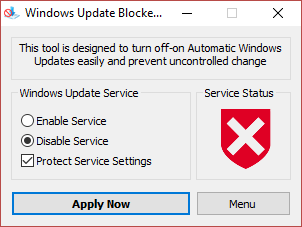 Если вам не удается отменить обновление, предлагаем просмотреть видео о том, как заблокировать обновление Windows 10:
Если вам не удается отменить обновление, предлагаем просмотреть видео о том, как заблокировать обновление Windows 10:
Инструкция №3. Лимитное подключение к сети.
И для десяток есть лайфхаки. Смышленые пользователи давно обнаружили способ, позволяющий запрещать автообновление, присвоив своему безлимитному интернету статус “лимитного”. Когда оплачивать приходится каждый мегабайт, совершенно не хочется тратить деньги на новую версию программы, которой вы даже никогда не пользовались. Разработчики Microsoft ясно осознают этот факт и предоставили возможность убирать автообновление для лимитных соединений.
Воспользоваться этой уловкой просто.
- Зайдите в “Параметры” -> “Сеть и интернет”
- Выбрав пункт “Беспроводные сети” -> “Дополнительные параметры” установите переключатель в положение “Вкл”, под строкой “Задать как лимитное подключение”.
- Выключенный переключатель означает снятие ограничения на поиск и установку последних обновлений.
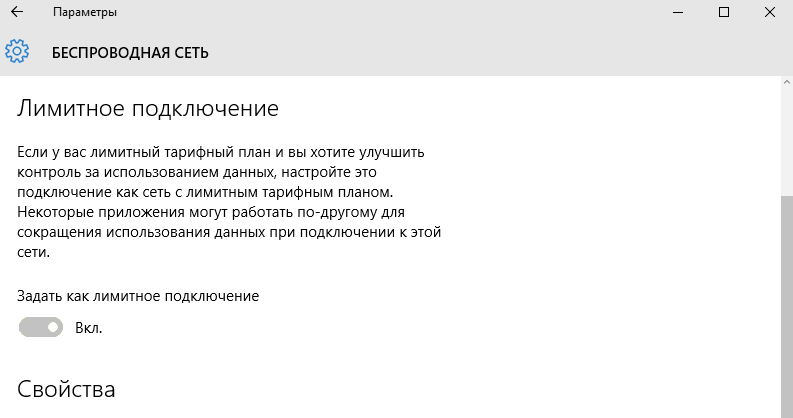
Этот параметр имеется только на Windows 10, и благодаря ему возможно сделать ограничение к установке обновлений.
Инструкция №4. Для опытных пользователей.
Как отключить обновление в windows 10 навсегда — для реализации этого способа нам потребуется внести изменения в реестр. Действовать следует по этой инструкции:
Как убрать обновление для версии Windows 10 Home?
Не во всех версиях Windows 10 отключить автоматическое обновление представляется возможным без опыта настройки параметров системы. Пользователи версии “Home” обладают минимальными правами на изменение основных настроек, и для того чтобы удалить автообновление рекомендуется просмотреть данное видео:
Как отключить автоматическую установку драйверов?
Проблема с драйверами чаще всего возникает на ноутбуках и планшетных ПК. Драйвер может быть не оптимизирован под портативные устройства, что может привести к неприятным последствиям. Для того чтобы Windows 10 не искала постоянно свежие драйверы, которые почти ничем не отличаются от предыдущих версий, можно скачать утилиту, разработанную самой Microsoft для этих целей. Называется она “Show or Hide Updates”. Скачать её можно на сайте Microsoft.
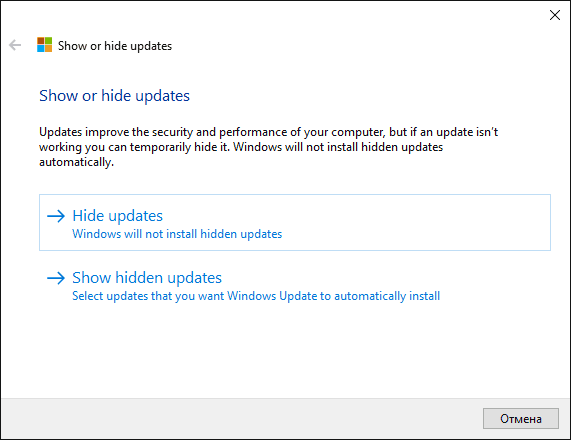
В окне программы выбираем “Show hide updated”. Далее, вам следует самостоятельно выбрать драйверы, в обновлении которых вы не нуждаетесь. Перед тем, как запретить установку всех драйверов, подумайте, какие могут действительно улучшить работу вашего ПК.
Например, не стоит исключать обновляемый видеодрайвер, так как новая версия лучше оптимизирована под современные игры. Обновление драйверов, которые не используются можно полностью отключить драйверов в программе “Show hide updated».
С июля месяца компания Microsoft предлагает всем желающим обновить свои операционные системы до версии Windows 10. Ввиду этого, в системном трее компьютера появился значок, нажав на который, пользователь может зарезервировать свою копию. Однако многие не хотят переходить на "Десятку", но удалить самостоятельно значок и загрузившееся обновление не могут.
Как отключить предложение получить Windows 10?
Отменяем резервирование.
1.Кликаем на значок в системном трее.
2.В открывшемся окне находим меню, расположенное в левом верхнем углу.
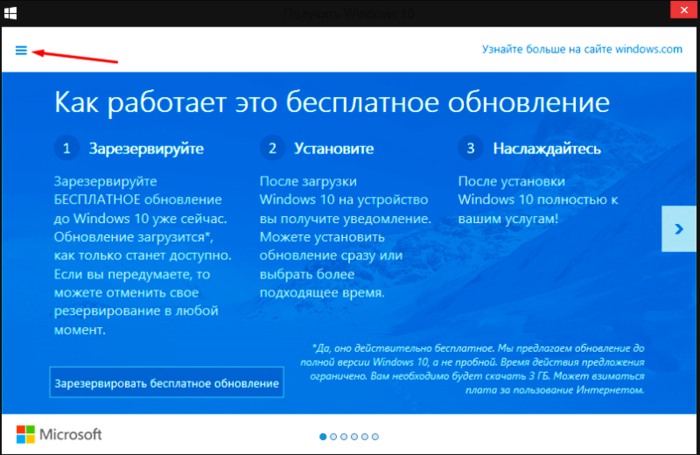
3.Выберите вкладку "Посмотрите подтверждение".
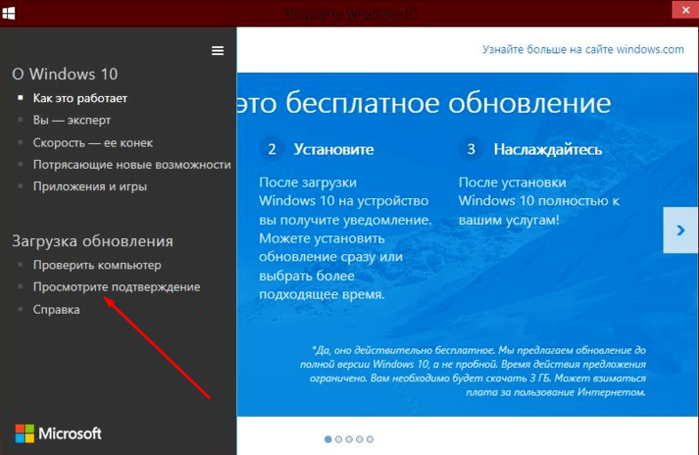
4.Отмените резервирование.
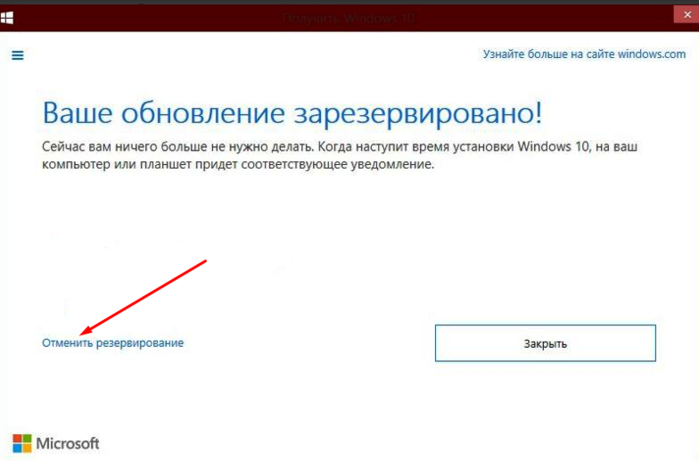
5.Подтвердите отмену резервирования.
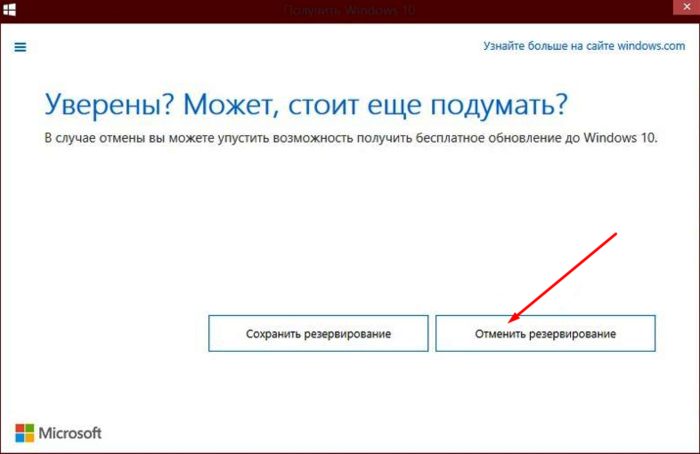
6.Резервирование будет отменено. Закройте окно.
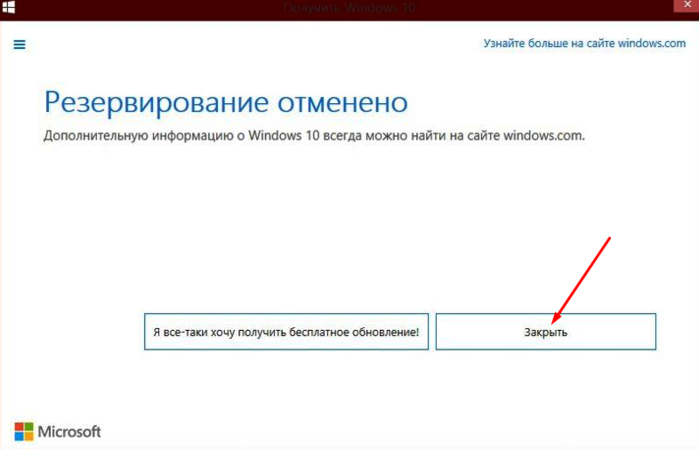
После отмены резервирования воспользуйтесь утилитой, названную разработчиками "I Don"t Want Windows 10" (в переводе с английского "Я не хочу Виндовс 10"), которая удаляет иконку из трея и загруженный пакет обновления Windows 10.
Порядок действий:
1.Скачиваем утилиту (архив прикреплен под этим постом внизу). Запускаем от имени администратора.
2.Нажимаем на кнопку "I Agree" и ждем пока утилита найдет установленное обновление (KB3035583).
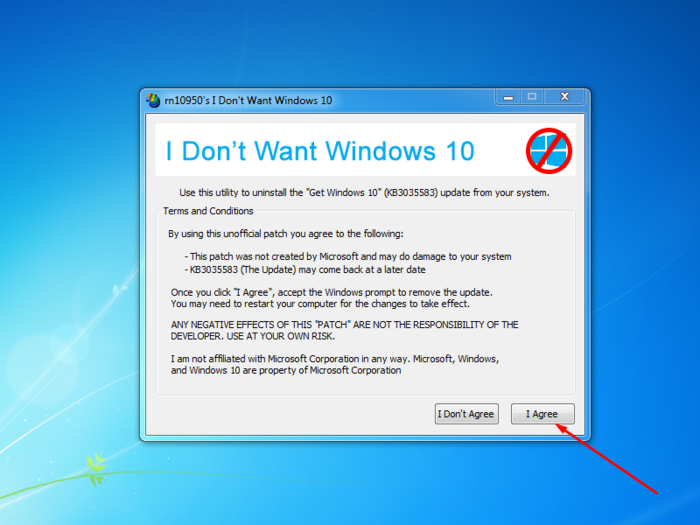
3.Утилита предложит перезагрузить компьютер, что и необходимо сделать.
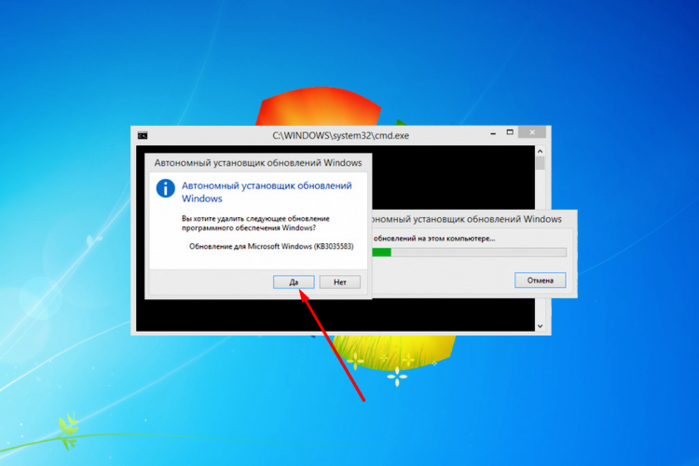
4.После перезагрузки иконка в трее и пакет обновления исчезнет.
Разработчики предупредили, что при загрузке очередных обновлений значок может вернуться (у меня этого не произошло).
Вообще, подобный вопрос остаётся самым что ни на есть актуальным. Ведь после выпуска «десятки» корпорация «Майкрософт» стала активно продвигать свой новый продукт. Независимо от желания пользователей. То есть обновиться ты должен, даже если не хочешь. Иначе работать со временем за компьютером будет невыносимо. Таким образом, многие стали выяснять, как отключить предложение обновления до Windows 10. Ведь если вы не хотите отказываться от привычной операционной системы, никто не вправе навязывать вам её!
Почему?
Мы не должны делать то, чего не хотим. И это правильно. Тем не менее почему бы не обновиться до последней версии операционной системы, да ещё и бесплатно? О таком мечтают некоторые пользователи. Причины для подобных действий всегда имеются. И мысли о том, как отключить обновление до 10 Windows, появляются не просто так. Например, многие уже наслышаны о том, как «качественно» работает новое предложение корпорации «Майкрософт». Во-первых, здесь на данный момент очень много ошибок, багов и недоработок. Проблемы несовместимости и прочие прелести не позволяют нормально работать с компьютером. Поэтому хочется отказаться от обновления.
Во-вторых, прямое и открытое навязывание раздражает. Если у вас Windows 7 или 8, за которыми вы привыкли работать, а «десятка» вообще не интересует вас, то никто не может заставить вас её установить. Зачем менять, как говорится, шило на мыло? Другой разговор, если вы хотите заменить имеющуюся систему на новую. В противном случае обновление лучше отключить.
В-третьих, очень часто после автоматического обновления Windows с компьютером возникают огромные проблемы и критические ошибки. Вплоть до повреждения каких-то компонентов вашего «железа». До такой степени, что работать с компьютером нормально не получится. Эти лишние проблемы лучше устранить. И дождаться, пока система будет доработана. А пока что стоит подумать, как полностью отключить обновление Windows 10.
Проявление
Начнём с того, что задумываться над поставленным вопросом стоит не сразу же. Ведь иногда предложения, выводимые операционной системой, ничуть не мешают. А значит, нет никакого смысла в избавлении от них!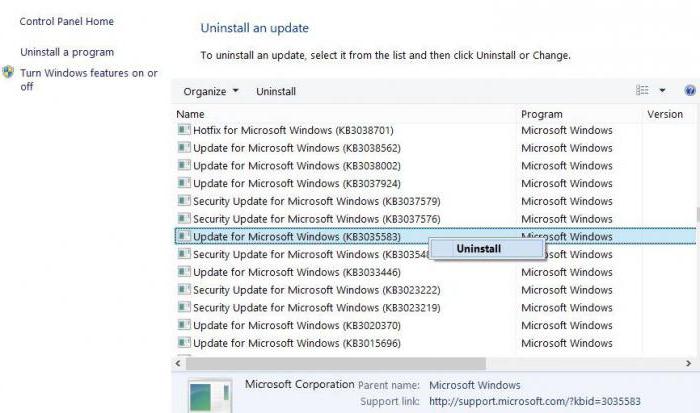
Как правило, будет выводиться в правом нижнем углу вашего экрана, над панелью «Пуск». Здесь вы увидите небольшое сообщение с просьбой обновиться до «десятки». А в системе появится специальная кнопка автоматического запуска процесса. В принципе, ничего опасного нет. Да и избавляться от просьбы не стоит в таком случае - она вряд ли помешает работе за компьютером.
Иногда обновление начинает выводиться в отдельных окнах, а также всячески мешает работоспособности операционной системы. Именно в такие моменты пользователи начинают размышлять, как отключить обновления Windows 10 в 8.1 и на «семёрке». В принципе, можете не сразу заниматься этим вопросом, а оттянуть его на некоторое время, пока просьбы не станут слишком назойливыми. Но с чего начинать?
Центр обновления
Разумеется, с «Центра обновления». Первое, что потребуется от пользователя, который хочет сохранить себе операционную систему - это в принципе отключить службу. И загрузку новых компонентов тоже.
Как это делается? Легко и просто. Найдите «Центр обновления Windows», после чего откройте его. Отыщите там настройки. Зайдите в этот параметр, затем обратите внимание на возможности загрузки и установки новых файлов в систему. Здесь требуется выбрать или «Не проверять» (красным цветом написано, да и помечено как «Не рекомендуется»), или «Проверять, но решение о загрузке и установке компонентов давать пользователю». Сохраните изменения.
Без этого варианта не получится нормально разобраться, как отключить «Центр обновления». именно из-за одного установочного файла назойливо появляется перед пользователями и настаивает на установке. Так что первым делом стоит позаботиться о том, чтобы объект вообще не появился изначально. Иногда такая возможность имеется. Но она не даёт 100 % гарантии решения проблемы.
Файл
Как полностью отключить обновление Windows 10? Для этого существует ещё один приём. Указанный выше вариант поможет тогда, когда никакой просьбы вы не видели. Если же в компьютере уже высвечивалось предложение обновления, стоит пойти несколько иным путём. Каким? Удалить файл обновления, который беспокоит нас. Разумеется, предыдущий шаг никто не отменял, автоматическую загрузку и проверку новых документов нужно отменить в обязательно порядке. А что дальше?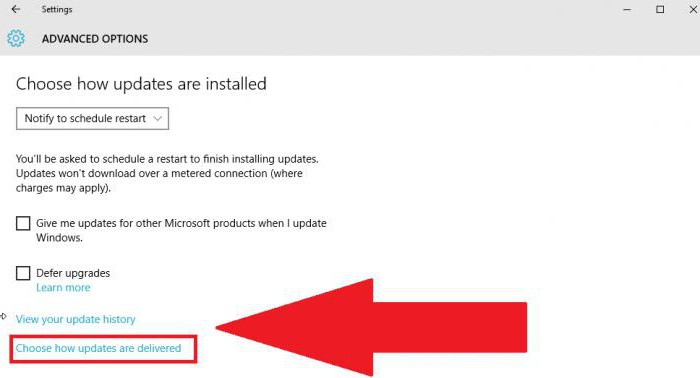
Теперь в «Центре обновления» придётся отыскать специальный файл обновления и избавиться от него. На самом деле это не так уж и трудно. Достаточно воспользоваться строкой поиска в верхнем правом углу. В Windows 7 отключить обновление до Windows 10 помогут файлы: KB3035583, KB2952664 и KB3021917 - а в «восьмёрке»: KB3035583, и KB2976978. Найдите их поочерёдно. Далее выделите каждую надпись, щёлкните по ней правой кнопкой мыши и выберите параметр «Удалить». Согласитесь с необратимостью процесса. Теперь можно перезагрузить компьютер и действовать дальше.
Отключаем видимость
В Windows 7 отключить обновление до Windows 10 можно точно так же, как и в «восьмёрке». Придётся это сделать ещё при помощи нескольких приёмов. Запомните: их вы должны использовать в едином сочетании, а не выборочно. Удалили уже загруженные файлы обновления? Замечательно! Только они всё равно начнут вас беспокоить. А значит, нужно сделать так, чтобы эти документы не отображались. Это не так уж и трудно.
Осуществите поиск обновлений в «Центре обновления Windows». Теперь, когда появятся результаты, нажмите на вкладку «Важные». Здесь нужно отыскать вышеперечисленные обновления для Windows 7 и Windows 8 соответственно. Далее выделите их (поочерёдно), затем нажмите правую кнопку мыши. Теперь появится контекстное меню с действиями. Как отключить обновление до 10 Windows? Чтобы сообщения не беспокоили вас, достаточно выбрать для соответствующих документов параметр «Скрыть». И всё. С этих пор в «Центре» вы не увидите указанные обновления.
Папки
Но здесь вопрос не заканчивается. Требуется проделать ещё несколько простых действий, которые помогут вам справиться с задачей. Дело в том, что обновление Windows 10 не только само в «Центре» прописывается, а ещё и на компьютере прячется. Нужно найти папку в операционной системе, что отвечает за наличие назойливого предложения.
Называется нужный нам объект $Windows.~BT. Это своеобразный каталог. Он по умолчанию скрыт. Поэтому включите в настройках компьютера отображение скрытых файлов и папок. После посетите раздел диска, где установлена операционная система. Нужно хорошенько поискать ~BT. Нашли? Тогда выделяем этот объект, зажимаем на клавиатуре Shift и кликаем по Del. На экране появится сообщение о необратимости процесса. Прекрасно, это нам и нужно! Нажмите «Да» - и все проблемы решены.
Реестр
Как отключить обновление до 10 Windows в полной мере? Теперь можно лишь предпринять дополнительные страховочные меры, которые позволят закрепить результат. Например, не помешает почистить системный реестр. Можно сделать это или вручную (не рекомендуется), или при помощи автоматических программ.
Идеально подходит CCleaner. Запустите приложение, в настройках сканирования отметьте все системные разделы, съёмные носители, браузеры и непосредственно документы Windows. Нажмите на «Анализ», после на «Очистку». Несколько минут ожидания - и всё. Перезагрузите компьютер и радуйтесь результатам.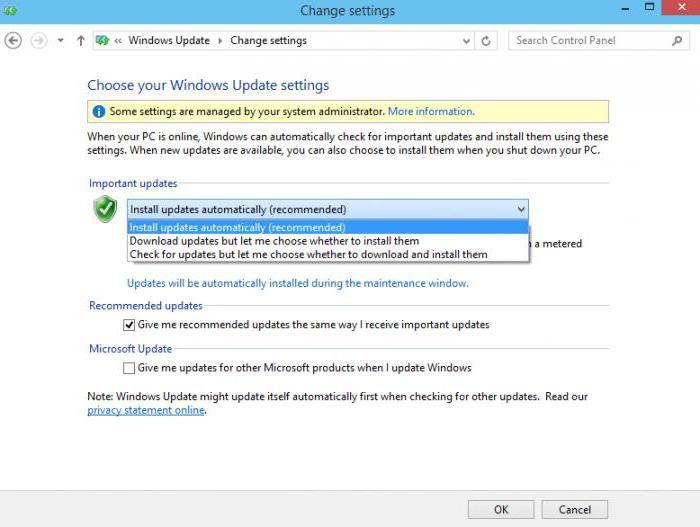
Ноль эффекта
Правда, в последнее время вопрос о том, остаётся нерешенным. Попытки не дают никакого результата. То есть не исключено, что даже после проделанных действий вам всё равно будут предлагать перейти на «десятку». Как быть в таком случае?
Во-первых, можно послушаться. Не самый лучший вариант, во всяком случае, на данный момент. Во-вторых, повторите попытку. Но при этом перезагрузку компьютера произведите уже в самом конце процесса, когда реестр системы очистится. Не исключено, что вам повезёт. Последний и самый верный, хоть и нечестный способ - это перейти на пиратскую копию Windows. В ней нет назойливых предложений, а «Центр обновления» или вообще отсутствует, или настроен так, чтобы вас ничего не беспокоило.
Старина
Тем не менее не все современные пользователи озадачены вопросом, как отключить обновление до 10 Windows. Эта тема не касается тех, кто пользуется иными операционными системами. Кроме того, у пользователей, которые обладают версией Windows до «семёрки» тоже никаких проблем не возникает.
Дело в том, что для автоматического предложения обновления нужен «Центр». Он появился в Windows 7. Если у вас установлена система Windows XP или, например, «2 000», с обновлением столкнуться не придётся. Так что это тоже вариант - установить старую версию программного обеспечения.
Что будет, если вы вообще не придадите значение просьбе обновления до «десятки»? Не исключено, что в один прекрасный момент компьютер сам решит обновиться. Такие случаи уже были, поэтому легче предотвратить подобное происшествие, чем потом исправлять последствия!
